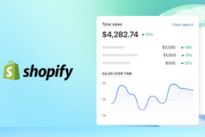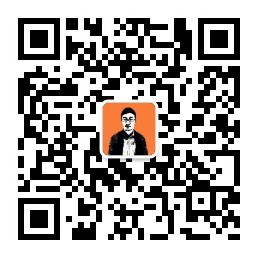本文相关B站视频:
WordPress+WooCommerce独立站如何设置运费和税费?
我们要选择WordPress这种开源的程序,来搭建WooCommerce电商独立站,首先要考虑的就是主机服务商。
去年我一开始用的主机是SiteGround,用着用着,发现它续费的价格有点高。
然后我到处搜替代方案,还加入Facebook的web hosting社群里看大家怎么选,最终发现了这款主机空间方案:Cloudways下面的DigitalOcean(简称DO)。
补充说明:如果你是个要搭建WordPress个人网站的新手,我推荐你尝试SiteGround
SiteGround是大品牌,按年付费,强在好安装好上手,而这一点对于WordPress新手来说至关重要!
相关文章:怎么申请SiteGround主机?
Cloudways支持小时付费(SiteGround等绝大多数主机都得年付),提供3天免费试用,Cloudways的DO可以提供极快的加载速度,而且他家服务好,性价比最高(没有之一),在国外网络上备受好评。
说明:访问Cloudways网站偶尔会卡,这时建议你开启科学上网工具!
现在正式开始讲在Cloudways主机上搭建WordPress的教程了。
1)前期费用预估
域名:10刀
主机:Cloudways-DO 10刀/月,120刀/年
模板:免费
SSL:免费
CDN加速:费用极低,新手忽略
总体费用约130刀一年。
2)买域名
直接去Namecheap买,不到10刀一年,比GoDaddy实惠。
点击查看:在namecheap上怎么购买域名。
买域名要注意:
- 我一直首推.com域名,大众最认可.com结尾的域名。
- 要简单好记易传播,不要过长的域名,比如客户A买了你家店铺产品,客户B去A家玩看到这个好产品了,问在哪买的。这时如果你的域名简单好记有意义,A马上就能想起来,准确无误的告诉B,B还能直接访问到你的网站,完成购买。
- 不要蹭大公司和知名品牌,否则被他们发现,有可能会申诉,把域名直接要走。
- 尽量找国外专业域名大公司注册,正规而且放心。那些不知名的域名提供商,尽量不找。
3)买主机
和很多竞争对手不一样,Cloudways没有自己机房。它找的是5家供应商合作:DO,linode,vultr,AWS(亚马逊云),google cloud(谷歌云),我在这推荐的就是性价比最高的DO-DigitalOcean 10刀每月。
这是国外一个专业评测人对16款主机的服务器反应速度、网站加载等待时长 (TTFB) 、Pingdom测试加载时长以及GTmetrix载入市场指标进行了对比测评。
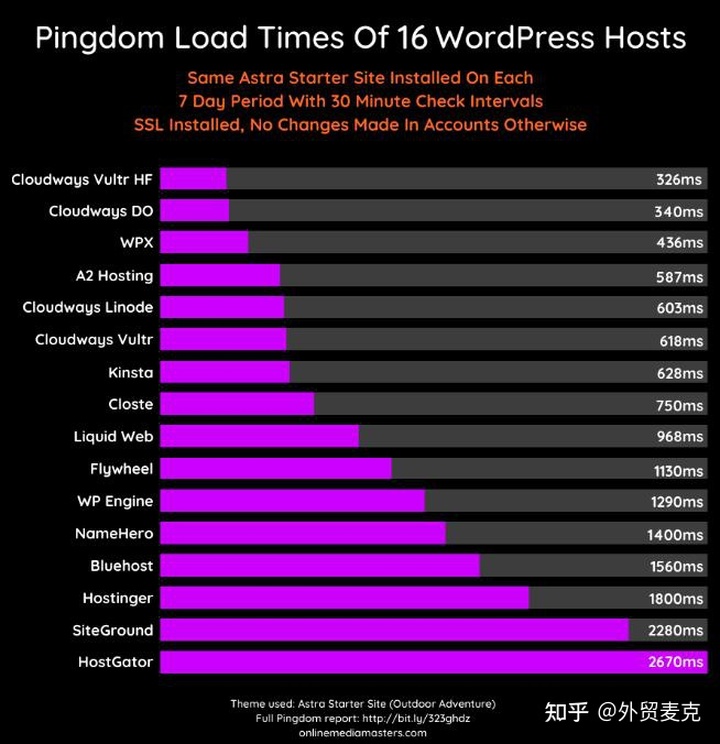
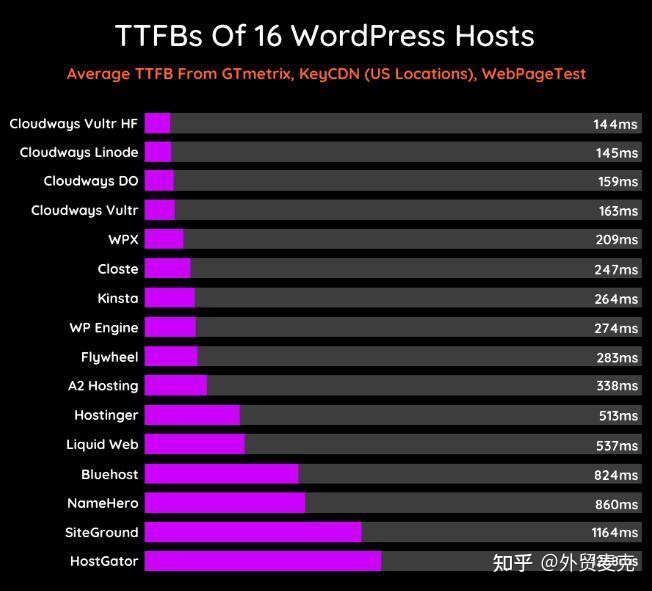
Cloudways下面的vultr速度最快,DO速度第二,前者价格要比DO高。由于我个人追求性价比,用的是DO,所以下面介绍都以DO为例。
首先点击注册:
你会进入它的主页:
点击右上角的START FREE完成注册:
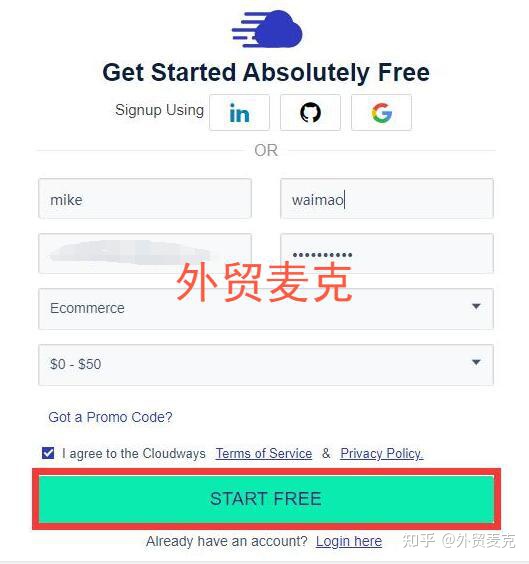
我自己注册后,系统会提示包含这种文字的弹窗
“Welcome To Cloudways
To activate your account, please contact our verification team at av@cloudways.com. Once your account is activated, you’ll be able to login and start your free trial.”
我推测:因为他们提供3天免费试用,所以担心机器人等跑来乱注册,占用资源等,于是就是加个安全措施:让我们给指定邮箱发邮件。
我就发了一封:
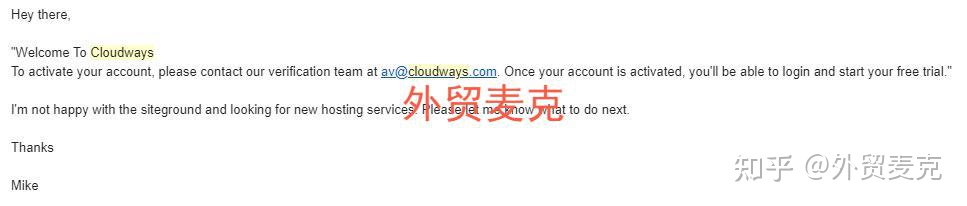
给他们邮箱发邮件后,他们迅速回了个邮件,索要这些资料:
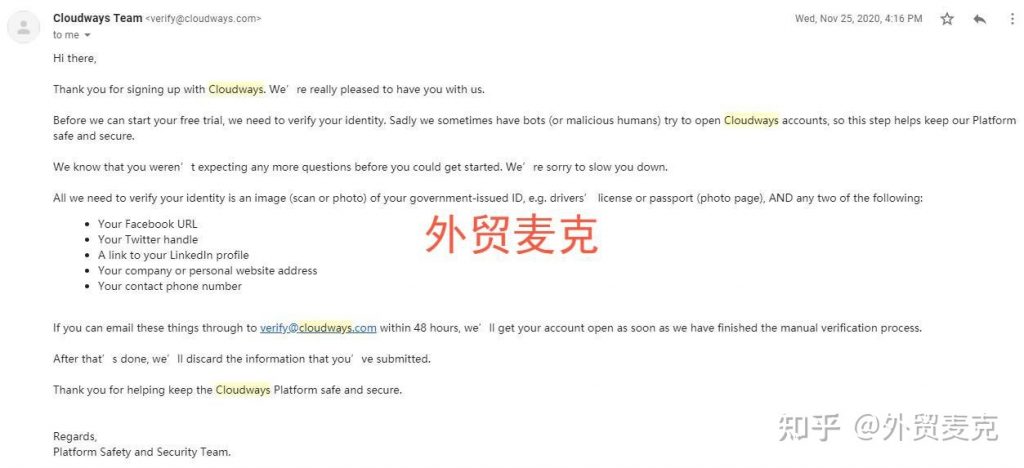
我当时没回复他们,过了几个小时,他们就主动发邮件说欢迎加入,账号可以用了。
4)部署主机
登录进去,然后开始部署:
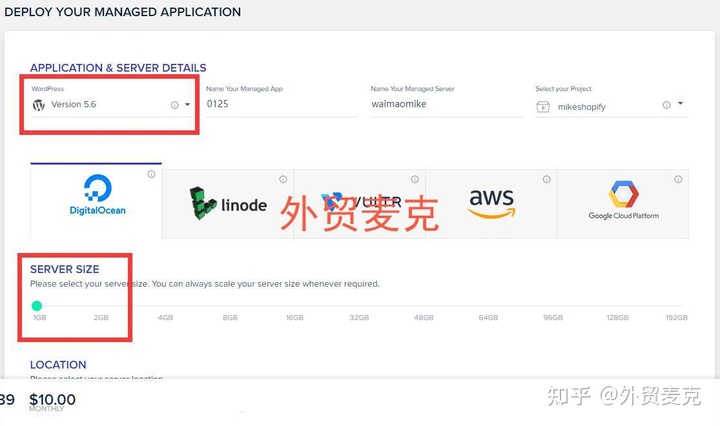
应用就选wordpress,之后去后台再装WooCommerce插件:
Server size,新手就选1G,到时候不够的话,随时可以升级。
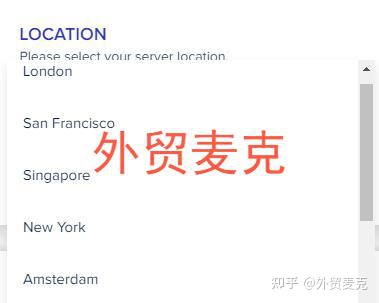
服务器地址就选你的主推市场,主做美国市场就选纽约或旧金山,做英国就选伦敦,德国就用法兰克福等等。然后点LAUNCH NOW,就跳转到:
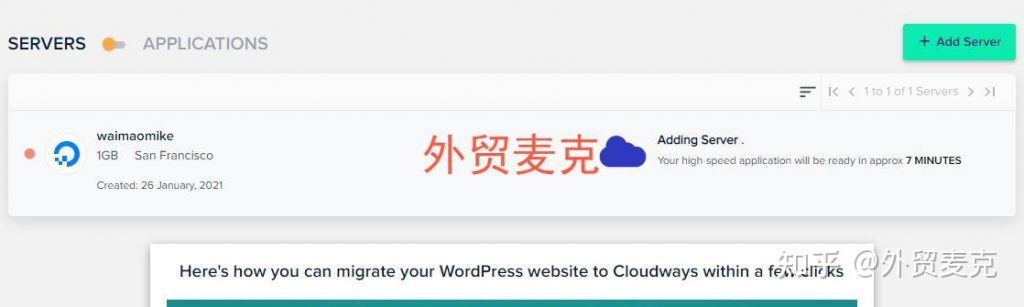
添加服务器需要最多10分钟,等会就可以了。
然后点ADMIN PANEL下面的URL:
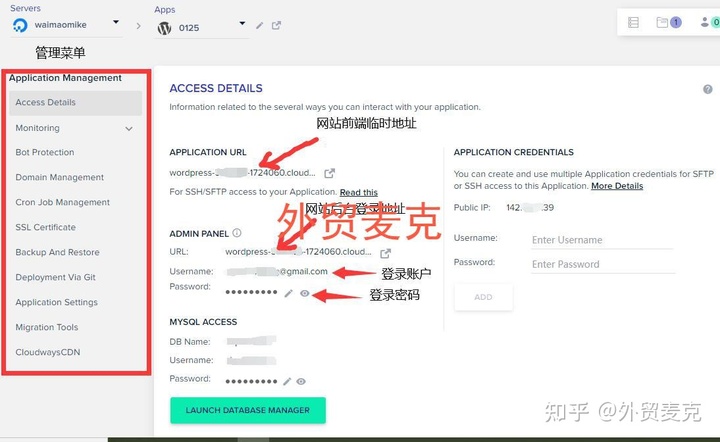
在WordPress的登录页面输入账号和密码:
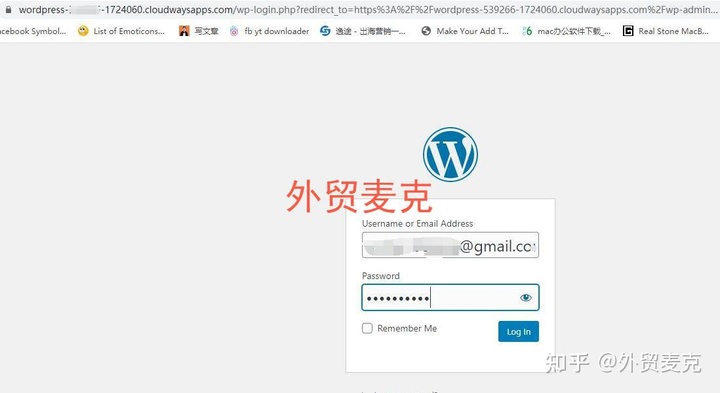
点登录就到WordPress的临时后台了。
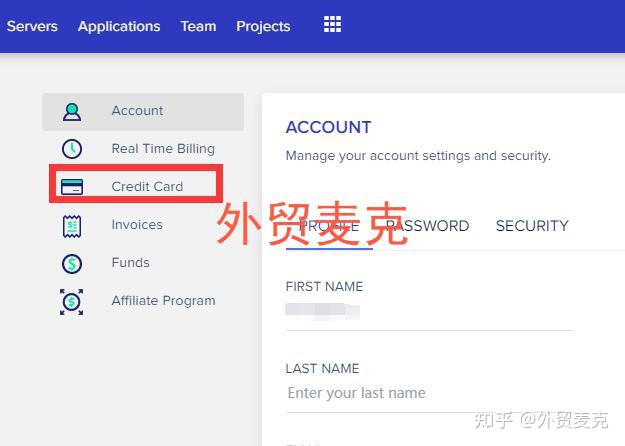
新注册的朋友会有3天免费试用,如果你觉得各方面都满意,就可以绑定付款信用卡了:点右上角头像,然后点击出现的account,再点credit card就可以绑定了。
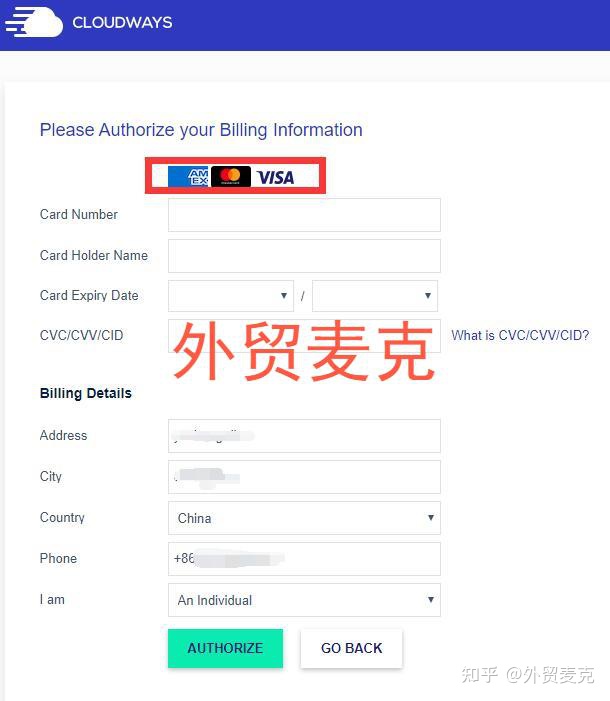
请注意信用卡只支持AMEX、VISA和万事达发行的,你的信用卡有这3家里任意一家的标志即可绑定。
完成信用卡绑定后,你会看到这个画面提示。
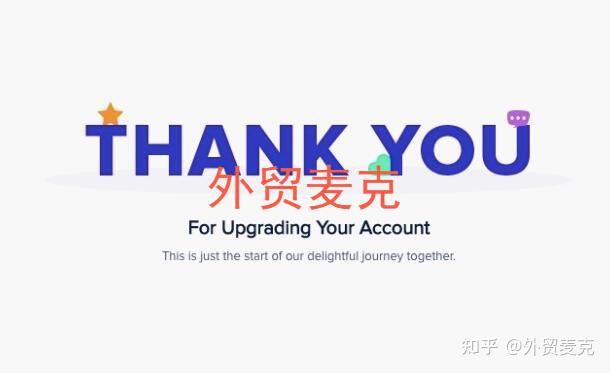
5)绑定域名和申请SSL
先是域名解析,然后讲怎么把域名绑定到上面的WordPress后台上面去:
相关文章:跨境外贸独立站怎么做域名解析?
假设你是从Namecheap那买的域名,先登录进去,找到你要用的域名,我就以mikeshopify.com为例:
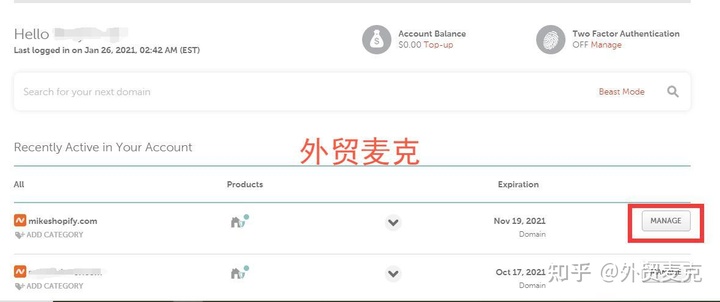
点域名后面的manage,然后点advanced DNS,点add new record
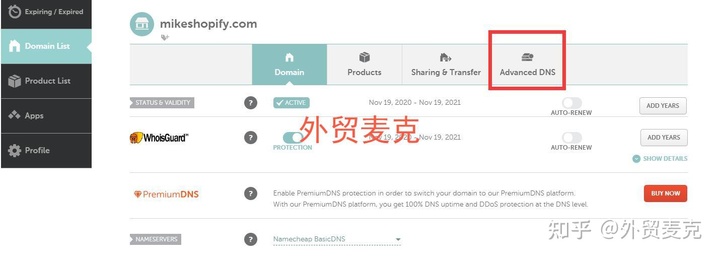
2条都是A记录
第一条记录HOST填@,IP就填cloudways服务器列表里的IP
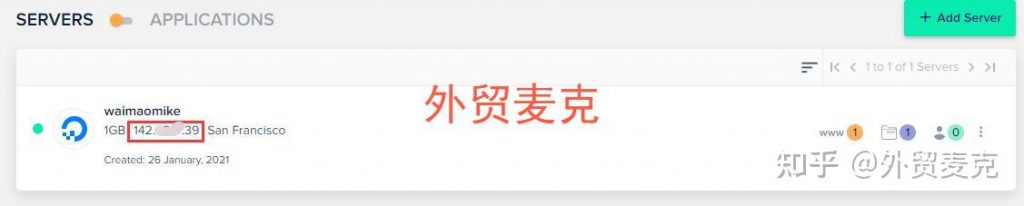
第二条记录HOST填WWW,其他的和第一条一样。
添加后记得保存,然后是这样子的:
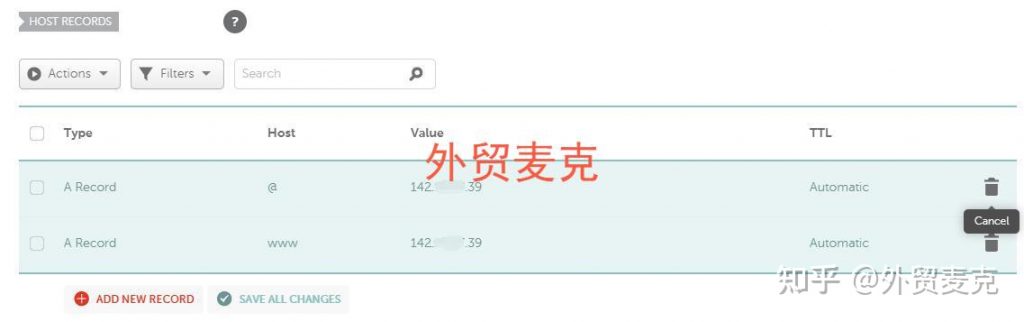
然后等待解析,说是说最长24小时,其实半分钟就好了。
我们可以在这:https://www.dnswatch.info/ 进行检测,当A记录出现了Cloudways对应的ip地址时,说明域名解析已经生效。
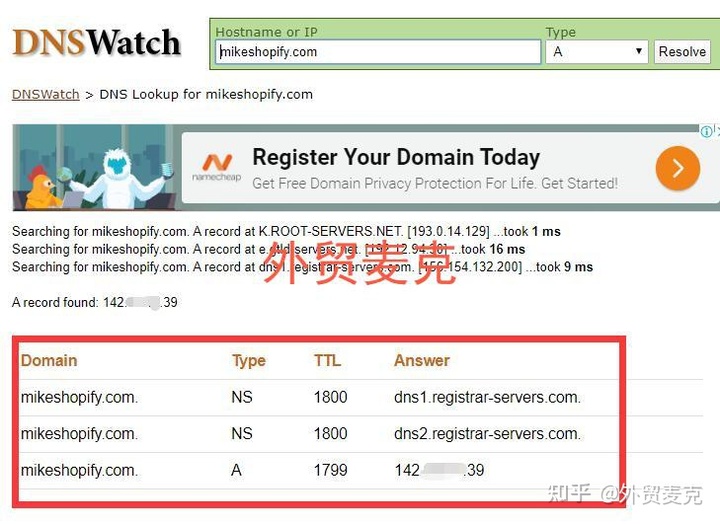
然后我们需要开启免费的SSL以及绑定域名了。
说明一下不绑SSL安全认证的结果,后果很严重:
因为你的网站就会这么显示:
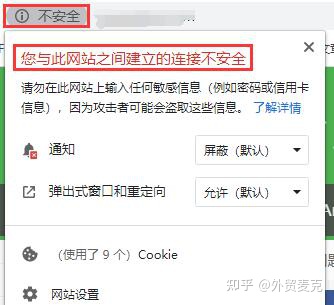
先登录Cloudways后台 servers-apps页面,点domain management
提醒一下:如果你担心Cloudways后台有变化,可以查看本文开头的第1个视频。
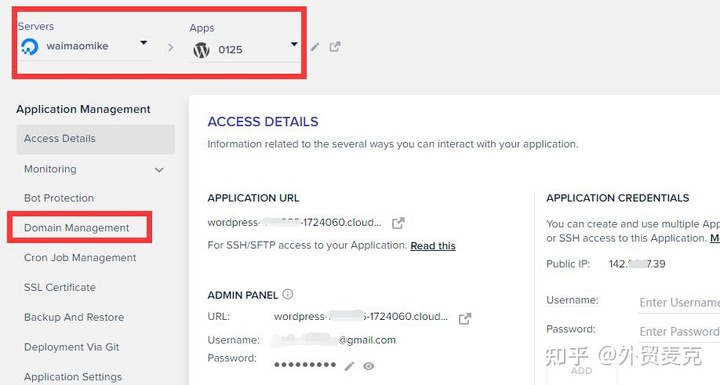
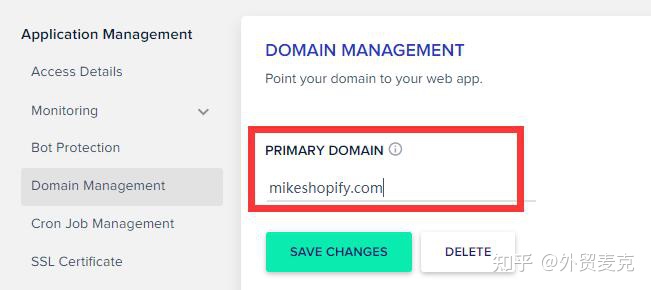
然后点击SSL certificate,就用默认的let’s encrypt
输入你的邮箱和域名后点安装,过2分钟就能安装好:
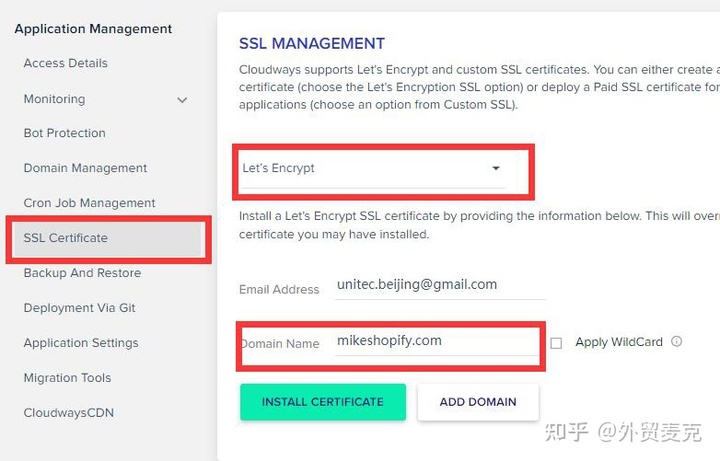
然后会提示你开始HTTPS,点开启。
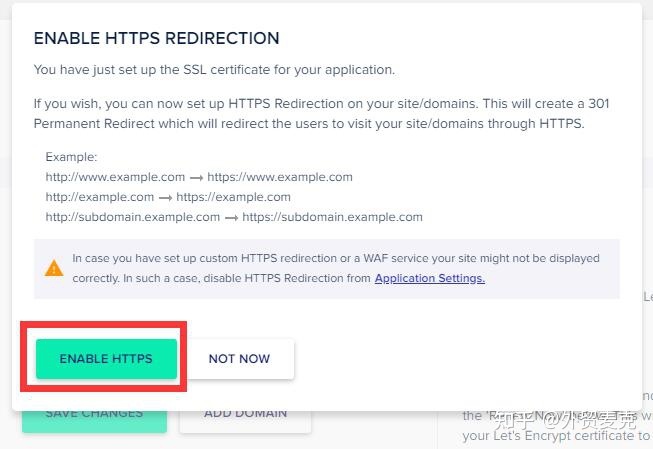
这儿还有重要的一步,点domain management,在www开头的域名也添加上去:
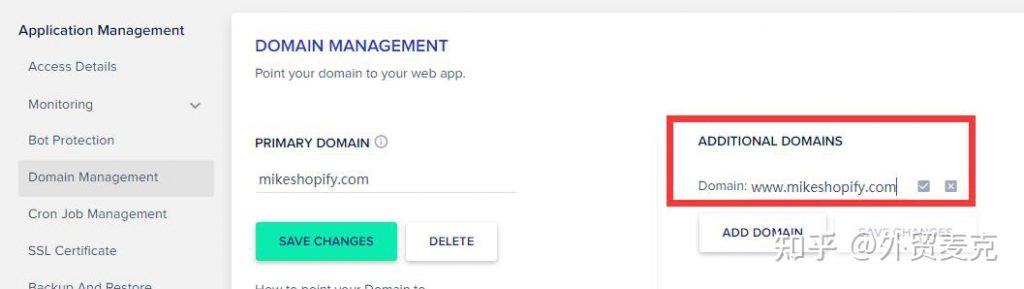
这样就能保证2个域名都能装上安全证书。
然后登陆你的wordpress后台,会发现自动加上了https,网址后台前面也有了一把安全锁:
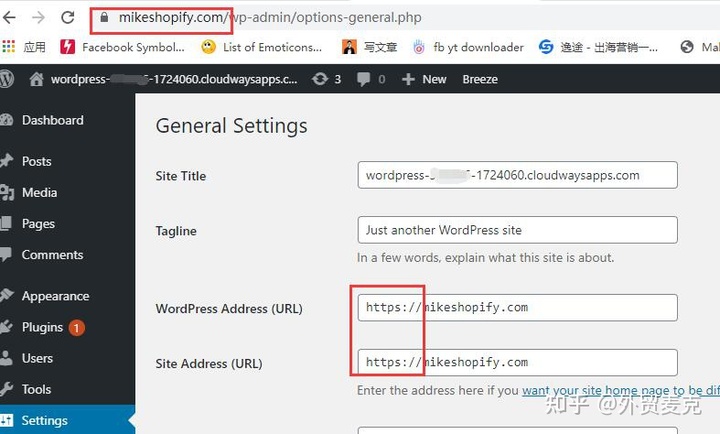
绑定该域名的网站也能正常访问了:
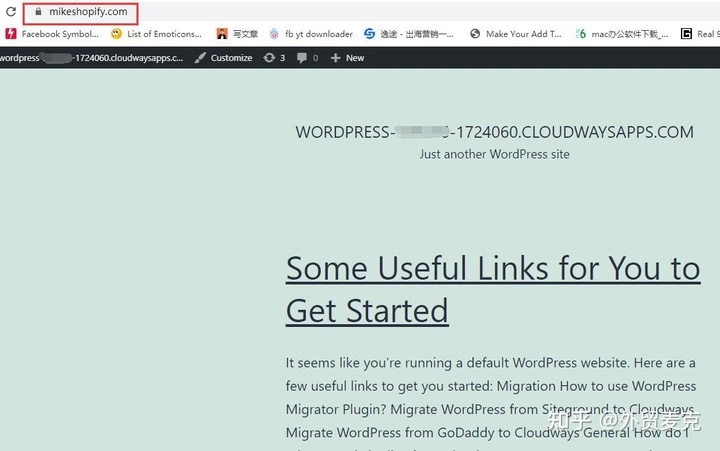
到这儿,你的WordPress网站就基本搭建完毕了,赶紧上手去试试吧:
相关文章:
WooCommerce独立站教程第三章-WooCommerce的安装和使用
未经允许不得转载:外贸麦克 » Woocommerce独立站教程第一章-选择主机和搭建WordPress

 外贸麦克
外贸麦克
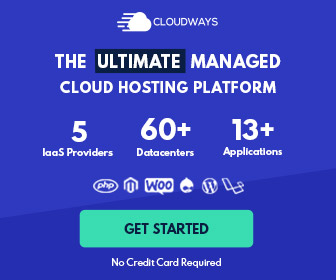
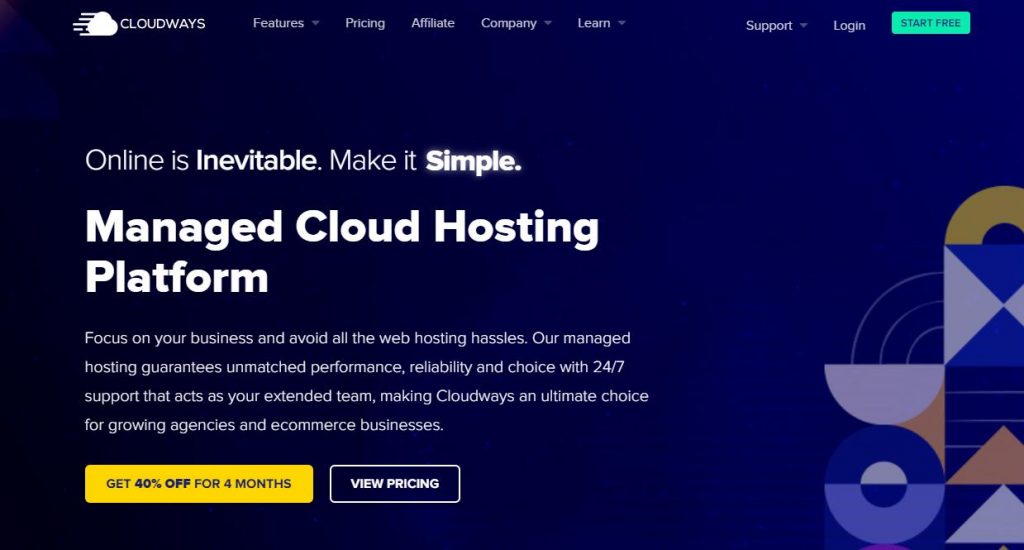
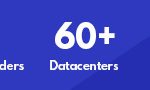 Cloudways搭建WordPress网站完整教程
Cloudways搭建WordPress网站完整教程 Shopify和WooCommerce对比分析-哪1个是最好的独立站建站平台?
Shopify和WooCommerce对比分析-哪1个是最好的独立站建站平台?